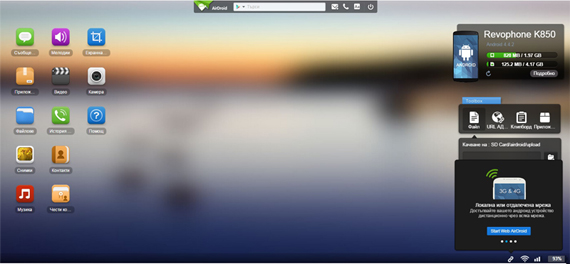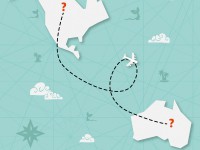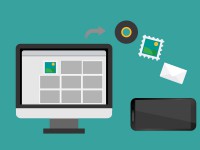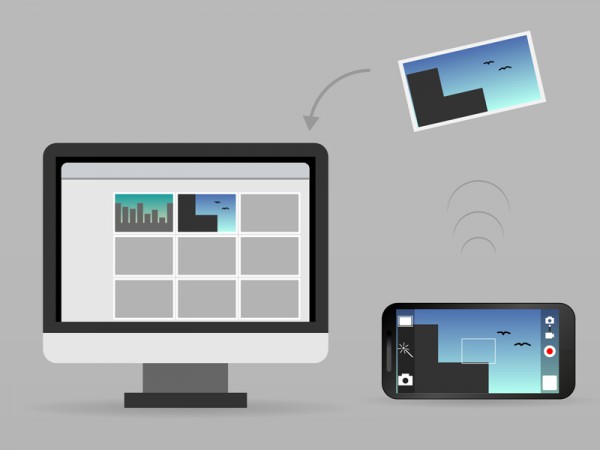
Безплатно Андроид приложение за смартфони и таблети
Прехвърлянето на файлове в повечето случаи е доста досадно, особено когато трябва да се прави чрез USB кабел. Не можете да намерите кабела или компютъра ви не може да открие драйвърите, за да се свърже със смартфона ви. Представяме на вашето внимание едно революционно приложение, което не само ще премахне трудностите при свързването към вашия лаптоп, компютър или MAC, а дори ще го улесни до такава степен, до каквато не сте си и представяли. Запознайте се с Airdroid.
Какво представлява Airdroid?
Airdroid е безплатна програма, която само чрез връзка през Wi-Fi ви предоставя достъп до вътрешната памет на вашия RevoPhone K850. Чрез тази програма вие имате възможността да качвате или триете файлове, получавате SMS известия, задавате музикален рингтон на контакти и много други функции, които ще обясним малко по-нататаък в нашето ревю.
От къде да изтеглите и как да свържете вашия смартфон чрез Airdoid?
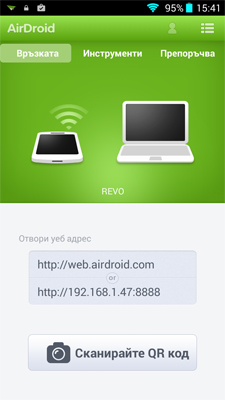 Всичко което трябва да направите е да изтеглите приложението от Google Play Store и да го стартирате. Самото свързване, като цяло, е доста лесно. Нужна ви е единствено интернет мрежа, независимо дали тя ще бъде Wi-Fi или мобилен интернет. За препоръчване е да използвате Wi-Fi, тъй като данните, които използва програмата са доста и би ви изхабил много от мегабайтите на мобилния интернет. При включване на програмата на екрана на вашия смартфон ще се появи IP адрес, който трябва да бъде въведен в URL полето, на който и да е браузър. След това на екрана на смартфона ще се появи искане за потвърждение, натискате „Приемам“ и вече сте свързани. Друга възможност за свързване е чрез G-mail и парола, както и чрез Facebook и Twitter акаунт.
Всичко което трябва да направите е да изтеглите приложението от Google Play Store и да го стартирате. Самото свързване, като цяло, е доста лесно. Нужна ви е единствено интернет мрежа, независимо дали тя ще бъде Wi-Fi или мобилен интернет. За препоръчване е да използвате Wi-Fi, тъй като данните, които използва програмата са доста и би ви изхабил много от мегабайтите на мобилния интернет. При включване на програмата на екрана на вашия смартфон ще се появи IP адрес, който трябва да бъде въведен в URL полето, на който и да е браузър. След това на екрана на смартфона ще се появи искане за потвърждение, натискате „Приемам“ и вече сте свързани. Друга възможност за свързване е чрез G-mail и парола, както и чрез Facebook и Twitter акаунт.
Какви функции включва Android приложението Airdoid?
Когато вече сте направили по-горе посочените стъпки и сте се свързали, програмата ще ви отведе до екран, на който има доста неща.
Функциите, които предлага приложението са наистина много. На основното меню забелязваме, че в горния десен ъгъл имаме наименование на устройството, което е свързано, свободното пространство, както на телефона, така и на картата памет. От лявата страна са всичките функции, които могат да бъдат използвани докато сте свързани. Как да прехвърляме данни от смартфона на компютъра и обратно? Натискате два пъти на папката „Файлове“ и се отварят всички папки, които има вашето устройство. Може да качвате снимки, музика, .apk файлове, видеоклипове, документи и какви ли не други неща, както и обратното – да ги сваляте от смарфона на компютъра. Самото прехвърляне става много по-бързо, тъй като през Wi-Fi данните се прехвърлят с по-висока скорост, от колкото през USB кабела. Освен прехвърлянето на данни програмата ви предоставя и други функции, като например писане на текстово съобщение и изпращането му през компютъра. Преглеждане на обажданията, фотогалерия, видеогалерия, задаване на ринг тонове на определени контакти и още много други, които ще установите след като изтеглите приложението. Има и „Помощ“ икона, която ще ви помогне да използвате всички функции, които предоставя приложението.